Kā pārvietoties Word 2007 tabulā
Uzziniet, kā efektīvi pārvietoties Word 2007 tabulā, izmantojot īsinājumtaustiņus un peles darbības, lai optimizētu savu darba plūsmu.
Izmantojot SharePoint Online, vienu no Office 365 produktiem, dokumentu bibliotēkas darbojas tāpat kā tad, ja jūs pats tērētu laiku, enerģiju un resursus SharePoint ieviešanai. Tomēr, izmantojot SharePoint Online, jūs vienkārši reģistrējaties no rīta un pēcpusdienā sāciet lietot SharePoint.
Dokuments bibliotēka ir īpaša mape, jūs varat piekļūt, izmantojot savu tīmekļa pārlūkprogrammu vai tieši no Office lietojumprogrammām, piemēram, Word vai Excel. Ja kādreiz esat izmantojis SharePoint, tad jums ir pazīstamas dokumentu bibliotēkas.
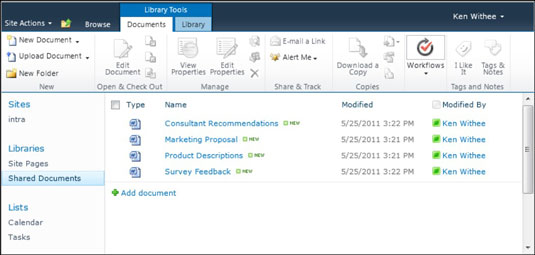
SharePoint dokumentu bibliotēka rūpējas par satura pārvaldības slogu, piemēram, iespēju reģistrēties un pārbaudīt dokumentu, versiju noteikšanu, drošību un darbplūsmu. Katram bibliotēkas dokumentam ir konteksta izvēlne, kurai var piekļūt, virzot kursoru virs vienuma un pēc tam noklikšķinot uz nolaižamās izvēlnes, kas tiek parādīta labajā stūrī.
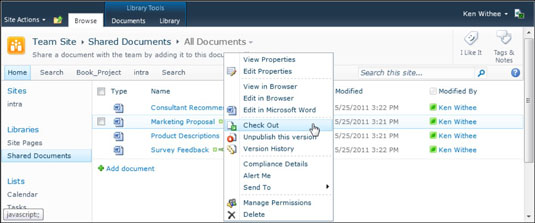
Pazīstama Office 365 tēma ir produktu integrācija. Papildus darbam ar dokumentu bibliotēkas funkcionalitāti, piemēram, reģistrēšanos un izrakstīšanos, izmantojot pārlūkprogrammu, varat to darīt arī no Office dokumentiem.
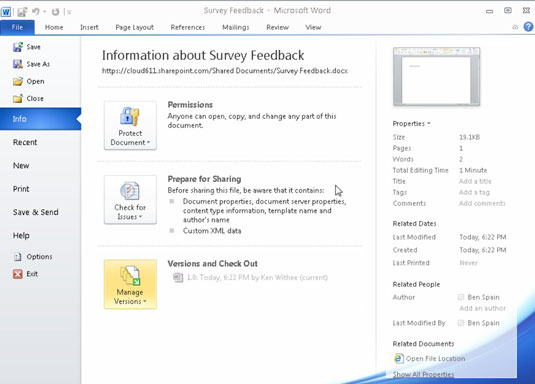
Kā jau varat iedomāties, datu bāzē ir nepieciešams daudz vietas, lai saglabātu vairākas dokumentu versijas. Šī iemesla dēļ versiju izveide pēc noklusējuma ir izslēgta jaunajās SharePoint dokumentu bibliotēkās.
Lai ieslēgtu versiju veidošanu, veiciet šīs darbības:
Lentē noklikšķiniet uz cilnes Bibliotēka un pēc tam noklikšķiniet uz pogas Bibliotēkas iestatījumi.
Tiek parādīta lapa Bibliotēkas iestatījumi.
Noklikšķiniet uz saites Versionēšanas iestatījumi.
Tiek parādīta lapa Versioning Settings.
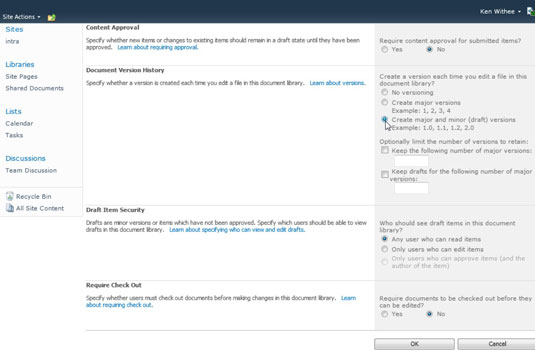
Atlasiet versijas iestatījumus, kas nepieciešami jūsu scenārijam.
Varat izvēlēties bez versijas, galvenās versijas vai galvenās un mazās versijas. Galvenās versijas tiek izveidotas, reģistrējoties dokumentā, un mazākās versijas, kad saglabājat melnrakstu.
Varat arī konfigurēt vairākus citus iestatījumus, tostarp prasību satura apstiprināšanu, saglabājamo versiju skaitu, saglabājamo versiju melnrakstu skaitu, drošības līmeni un to, vai bibliotēkai ir jāpieprasa lietotājiem pārbaudīt dokumentu, pirms viņi var to izdarīt. veikt izmaiņas.
Noklikšķiniet uz Labi, lai saglabātu iestatījumus.
Uzziniet, kā efektīvi pārvietoties Word 2007 tabulā, izmantojot īsinājumtaustiņus un peles darbības, lai optimizētu savu darba plūsmu.
Šajā sarakstā ir iekļautas desmit populārākās Excel funkcijas, kas attiecas uz plašu vajadzību klāstu. Uzziniet, kā izmantot <strong>Excel funkcijas</strong> efektīvāk!
Uzziniet, kā pievienot papildu analīzes slāņus jūsu Excel diagrammām, lai uzlabotu vizualizāciju un sniegtu precīzākus datus. Šis raksts apraksta visas nepieciešamās darbības.
Uzziniet, kā iestatīt <strong>rindkopas atkāpi</strong> programmā Word 2013, lai uzlabotu dokumenta noformējumu un lasāmību.
Uzziniet, kā pareizi ievietot slejas programmā Word 2010, lai uzlabotu jūsu dokumentu formātu un struktūru.
Apsveriet iespēju aizsargāt Excel 2007 darblapu, lai izvairītos no neplānotām izmaiņām. Uzziniet, kā aizsargāt un atbloķēt šūnas, lai nodrošinātu datu integritāti.
Programmas Excel 2013 PMT funkcija aprēķina periodisko mūža rentes maksājumu. Šī funkcija ir būtiska hipotekāro kredītu maksājumu plānošanai.
Mācieties, kā veikt t-testus Excel programmā, izmantojot datus un aprakstot trīs t-testu veidus, kas noderēs jūsu datu analīzes procesā.
Uzziniet, kā filtrēt datu sarakstu programmā Excel 2016, lai ērti paslēptu nevēlamus ierakstus un strādātu tikai ar nepieciešamajiem datiem.
Uzziniet, kā vienkārši pievienot datu etiķetes diagrammai programmā Excel 2007. Palīdziet noteikt vērtības, kas tiek rādītas katrā datu punktā, izmantojot dažādas izvietošanas un formatēšanas iespējas.







